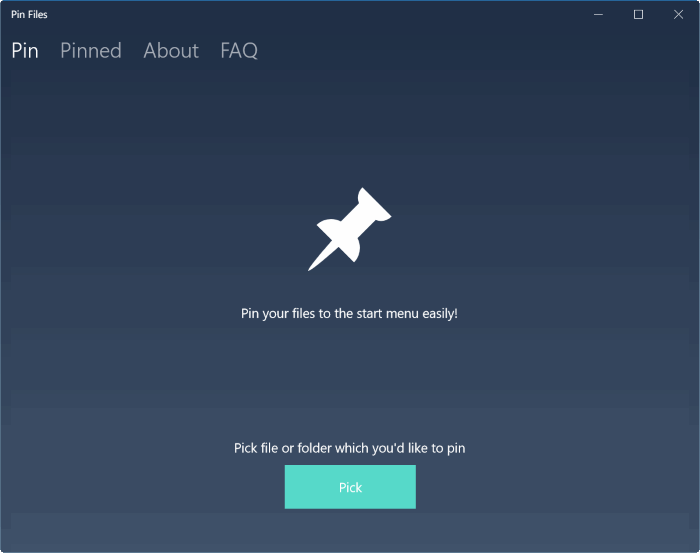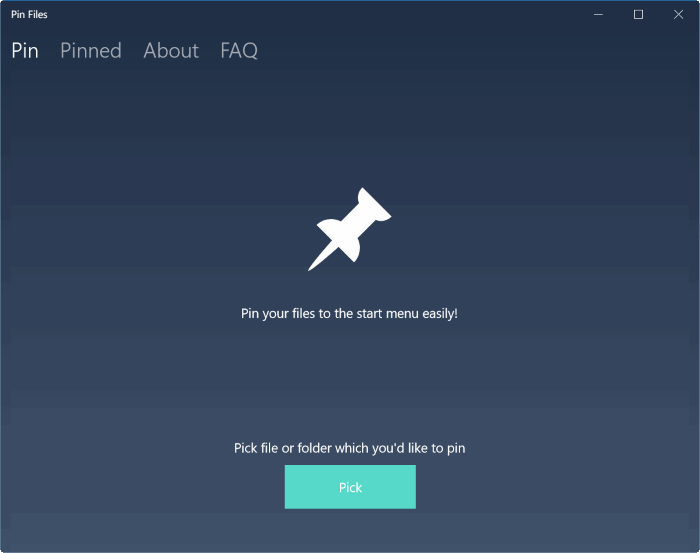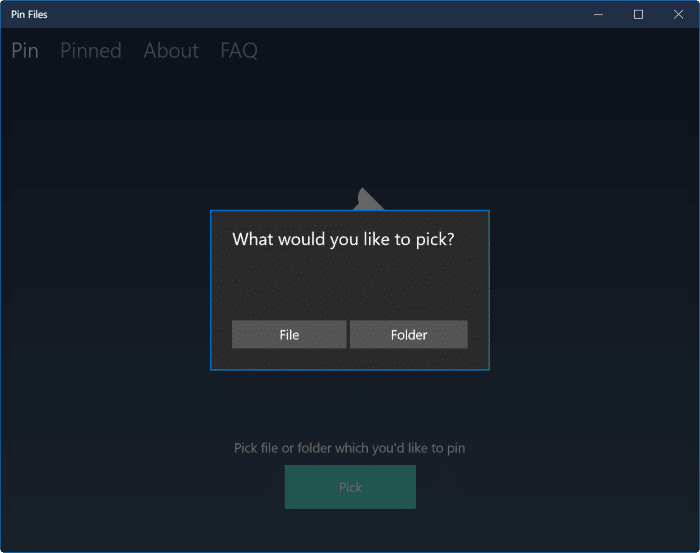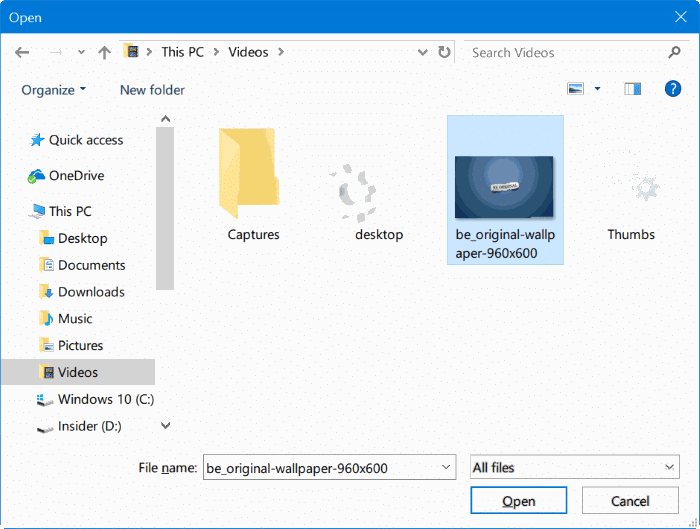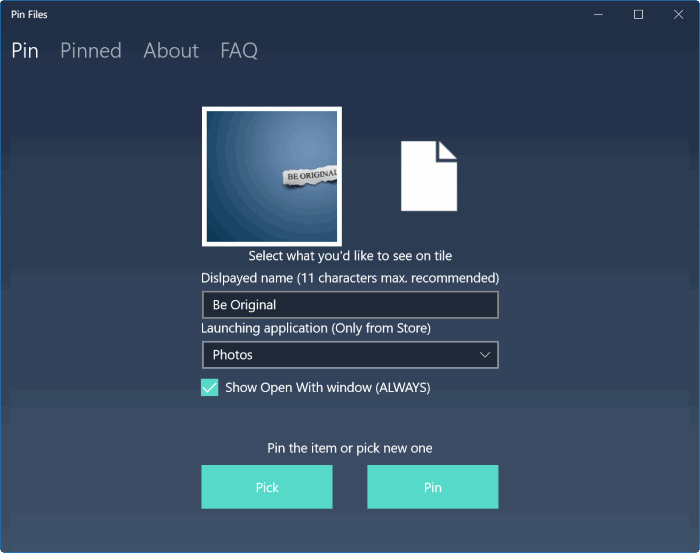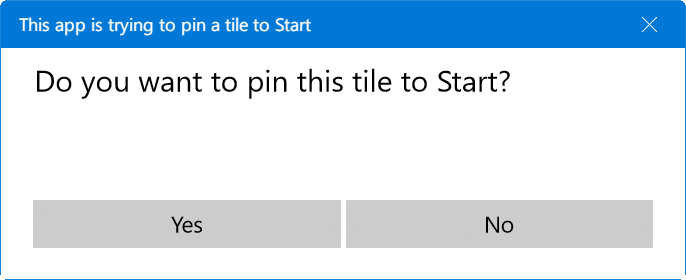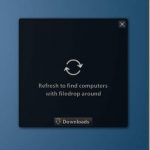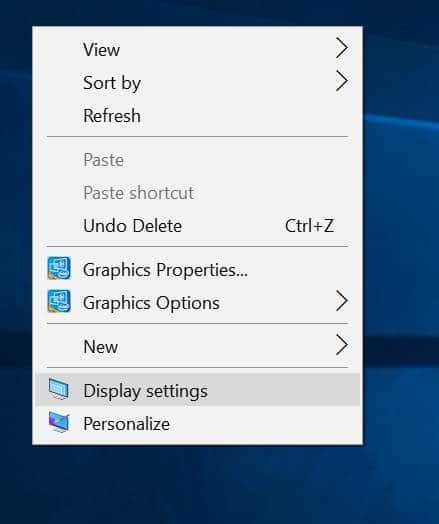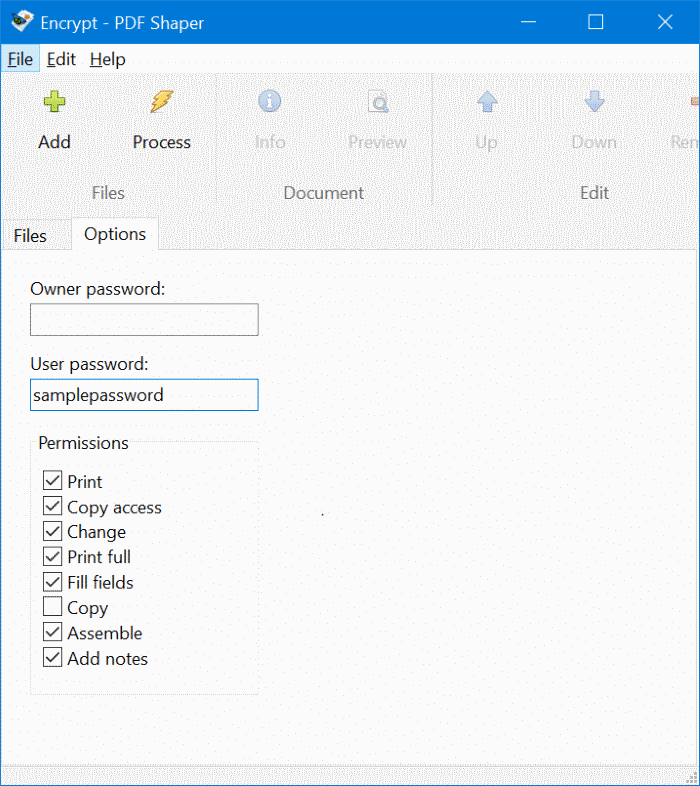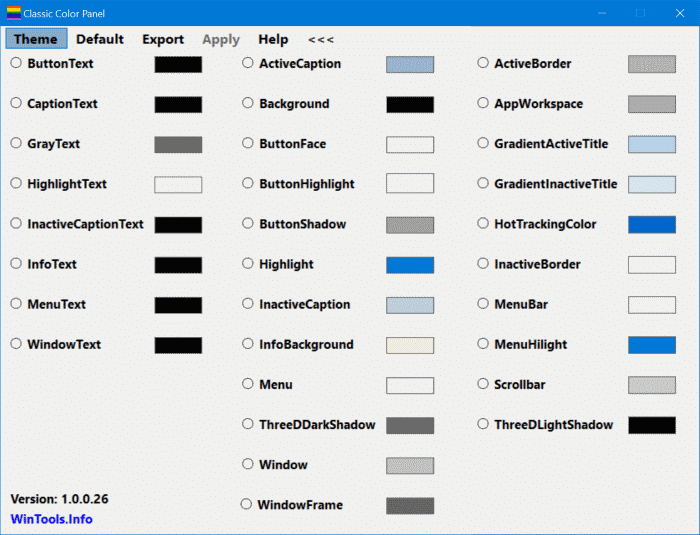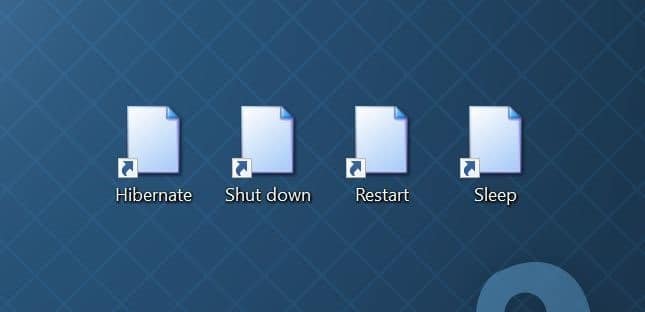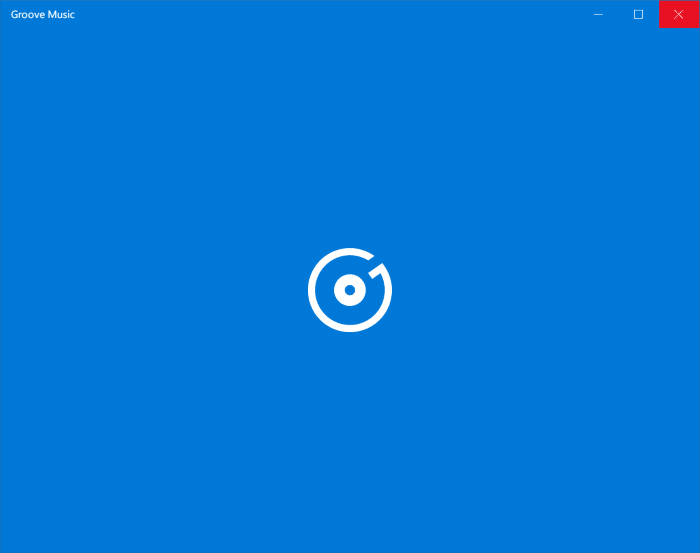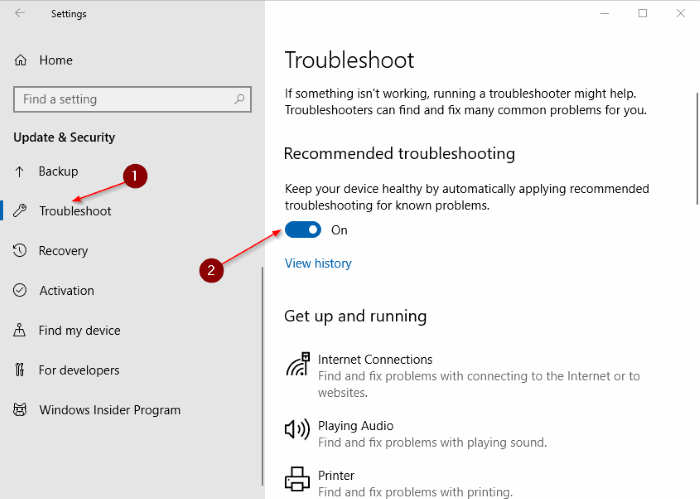Vous souhaitez ajouter un fichier PDF important au menu Démarrer de Windows 10? Souhaitez-vous épingler votre photo préférée ou tout autre fichier dans le menu Démarrer de Windows 10? Dans ce guide, nous verrons comment ajouter facilement n’importe quel fichier au menu Démarrer de Windows 10.
Nous savons tous que Windows 10 permet aux utilisateurs d’ajouter des dossiers, des pages Web et des applications au menu Démarrer avec les paramètres par défaut. Cependant, Windows 10 ne vous permet pas de verrouiller les fichiers au démarrage pour une raison quelconque.
De nombreux utilisateurs souhaitent souvent verrouiller les fichiers au démarrage afin de pouvoir les lancer rapidement. Bien qu’il soit toujours possible de placer des fichiers sur le bureau ou de les raccourcir vers le bureau, les utilisateurs préfèrent épingler les fichiers sur Démarrer pour un accès facile.
Utilisez l’application Pin Files pour ajouter des fichiers au menu Démarrer de Windows 10
Fichier Pin est une nouvelle application Windows 10 conçue pour aider les utilisateurs de Windows 10 à épingler rapidement des fichiers dans le menu Démarrer. Cette application gratuite du Windows Store vous permet d’ajouter tout type de fichier à l’exception du fichier .exe pour démarrer en quelques clics. L’application vous permet également d’épingler des dossiers sur Démarrer, mais la fonctionnalité n’est pas très utile, car Windows 10 vous permet d’épingler des dossiers sur Démarrer par défaut.
Lors de l’épinglage d’un fichier dans le menu Démarrer, vous pouvez taper un nom pour la vignette. Il existe également une option pour ouvrir le menu Ouvrir à chaque fois que vous cliquez sur la vignette / le fichier dans le menu Démarrer afin que vous puissiez ouvrir le fichier avec l’application ou le programme classique de votre choix.
Si vous souhaitez ouvrir le fichier verrouillé avec un certain programme, vous pouvez également le choisir, mais la version actuelle de l’application Pin Files ne prend en charge que les applications Store.
Ajouter des fichiers au menu Démarrer de Windows 10
Voici comment utiliser l’application Pin Files pour ajouter des fichiers au menu Démarrer de Windows 10.
Étape 1: Visite cette page de magasin et installez l’application. Saviez-vous que vous pouvez installer des applications à partir du Store sans accéder au Store?
Étape 2: Lancer Fichier Pin app.
Étape 3: Clique le Choisir pour afficher une petite boîte de dialogue dans laquelle vous devez choisir si vous souhaitez épingler un fichier ou un dossier. Puisque nous sommes ici pour verrouiller un fichier, cliquez sur Fichier bouton.
Étape 4: En cliquant Fichier ouvre la boîte de dialogue Ouvrir dans laquelle vous pouvez parcourir et sélectionner le fichier que vous souhaitez épingler sur Démarrer. Sélectionnez le fichier et cliquez sur Ouvert bouton.
Étape 5: Si vous souhaitez modifier le nom d’affichage du fichier, vous pouvez le faire en tapant moins de onze caractères dans le fichier Nom visualisé champ.
Étape 6: Le champ Lancement d’application vous permet de sélectionner une application Store pour ouvrir le fichier. Si vous choisissez Par défaut, le fichier verrouillé s’ouvre avec l’application ou le programme par défaut associé au type de fichier.
Vérifier Afficher la fenêtre Ouvrir avec (toujours) pour afficher la boîte de dialogue Ouvrir avec chaque fois que vous cliquez sur le fichier verrouillé.
Étape 7: Enfin, cliquez sur Épingle puis cliquez sur le bouton Oui pour épingler le fichier sélectionné sur Démarrer.
Pour supprimer un fichier verrouillé du menu Démarrer, cliquez simplement dessus avec le bouton droit de la souris, puis cliquez sur l’option Détacher du début.
Vous pouvez également lire notre Comment ajouter des dossiers de documents et des téléchargements au menu Démarrer dans l’aide de Windows 10.